Лучшие бесплатные деинсталляторы (программы для удаления программ)
Надеюсь, вы знаете, как правильно удалять программы в Windows и пользуетесь для этого пунктом «Программы и компоненты» в панели управления (как минимум). Однако, встроенный в Windows 11, 10, 8.1 и Windows 7 (а точнее, деинсталляторы разработчиков ПО, к которым мы получаем доступ в панели управления), не всегда достойно справляется с задачей: он может оставлять части программ в системе, записи в реестре или попросту сообщать об ошибке при попытке удалить что-либо. Также, для некоторых встроенных программ, особенно в Windows 11/10 возможность удаления отсутствует, в том числе через интерфейс «Параметры».
По указанным причинам существуют и достаточно популярны сторонние программы для удаления программ, как бы это не звучало. В этом обзоре про лучшие бесплатные деинсталляторы для Windows на русском языке. С помощью этих утилит, вы потенциально сможете полностью удалить любые программы со своего компьютера так, чтобы после них ничего не осталось. Также некоторые из описанных утилит имеют дополнительные возможности, такие как мониторинг новых установок (для повышения вероятности удаления всех следов программы, когда это потребуется), удаление встроенных приложений Windows 11 и Windows 10, функции по очистке системы и другие. Также может быть интересно: Лучшие средства для удаления вредоносных программ.
Revo Uninstaller — самый популярный деинсталлятор
Программа Revo Uninstaller справедливо считается одним из лучших инструментом для удаления программ в Windows, а также пригодится в тех случаях, когда нужно удалить что-то, что не удаляется, например, панели в браузере или программы, которые есть в диспетчере задач, но отсутствуют в списке установленных.

Деинсталлятор на русском языке (если он не включился автоматически, язык можно изменить в меню Options) и совместим с Windows 11, 10, 8.1 и Windows 7.
После запуска, в главном окне Revo Uninstaller вы увидите список всех установленных программ, которые можно удалить, для удаления встроенных приложений Windows 10 используйте отдельную вкладку «Приложения Windows». В рамках этой статьи я не стану подробно описывать все возможности, к тому же с ними легко разобраться, но обращу внимание на некоторые интересные моменты:
- В программе присутствует так называемый «Режим охотника» (в пункте меню «Вид»), он пригодится, если вы не знаете, что за программа запущена. Включив данный режим, вы увидите изображение прицела на экране. Перетащите его на любое проявление программы — ее окно, сообщение об ошибке, иконку в области уведомлений, отпустите кнопку мыши, и вы увидите меню с возможностью убрать программу из автозагрузки, деинсталлировать ее и выполнить иные действия.
- Вы можете отслеживать установку программ с помощью Revo Uninstaller, что будет в будущем гарантировать их успешное удаление. Для этого, кликните правой кнопкой мыши по файлу установки и выберите пункт контекстного меню «Установить с помощью Revo Uninstaller».
- В меню «Инструменты» вы найдете широкий набор функций для очистки Windows, файлов браузеров и Microsoft Office, отключения программ в автозагрузки, а также для безопасного удаления данных без возможности их восстановления.
Скачать деинсталлятор Revo Uninstaller можно в двух версиях: полностью бесплатной, которая доступна и в portable версии, с ограниченными функциями (впрочем, достаточными) или в версии Pro, которая доступна за деньги (можно 30 дней использовать Revo Uninstaller Pro бесплатно). Официальный сайт для загрузки https://www.revouninstaller.com/ (см. страницу Downloads, чтобы увидеть все варианты, в которых можно скачать программу).
Bulk Crap Uninstaller
Bulk Crap Uninstaller — мощный бесплатный деинсталлятор с открытым исходным кодом, среди особенностей которого: возможность быстрого удаления группы программ, включая приложения Windows 11 и Windows 10, средства удаления системного ПО (чем следует пользоваться с осторожностью) и дополнительные функции, например, создание скриптов удаления для запуска на других системах.

Подробно об использовании Bulk Crap Uninstaller, где скачать и дополнительная информация в отдельной инструкции Удаление ненужных программ Windows 11 и 10 в Bulk Crap Uninstaller.
HiBit Uninstaller

HiBit Uninstaller — полностью бесплатный деинсталлятор с поддержкой русского языка интерфейса, поддерживающий, помимо функций удаления программ (и мониторинга установки), встроенных приложений Windows и компонентов системы целый набор полезных дополнительных функций:
- Анализ программ в автозагрузке, управление ими и проверка на вирусы с использованием VirusTotal
- Управление расширениями браузеров
- Просмотр заданий планировщика заданий (с анализом на вирусы)
- Управление элементами контекстных меню.
- И другие полезные возможности
Об использовании программы и её других возможностях в обзоре: Удаление программ в HiBit Unisntaller и дополнительные функций деинсталлятора.
Ashampoo Uninstaller Free
Еще один инструмент удаления программ в этом обзоре — Ahampoo Uninstaller Free. Полностью бесплатный деинсталлятор на русском языке, очень достойный. Из недостатков — необходимость регистрации по адресу электронной почты перед использованием утилиты для полного удаления программ. В разделе «Стандартные» в деинсталляторе вы можете удалить стандартные приложения Windows 10.

Также, как и другие деинсталляторы, Uninstaller от Ashampoo позволяет полностью удалить все следы программ с вашего компьютера и, помимо этого, включает в себя ряд дополнительных инструментов:
- Восстановление ассоциаций файлов
- Очистка жесткого диска от ненужных файлов и удаление файлов без возможности восстановления
- Управление программами в автозагрузке Windows
- Очистка кэша и временных файлов браузера
- Управление службами Windows.
Две самых полезных особенности — запуск установки программ с помощью мониторинга и автоматический мониторинг всех новых установок. Это позволяет отследить все следы устанавливаемых программ, а также, если это происходит, всего того, что эти программы устанавливают дополнительно и затем, при необходимости, полностью удалить все эти следы.
Отмечу, что утилита для удаления программ Ashampoo Uninstaller по ряду рейтингов в сети находится на местах, близких к Revo Uninstaller, то есть по качеству они соревнуются между собой. Разработчики обещают полную поддержку Windows 11/10, 8.1 и Windows 7. Официальный сайт Ashampoo Uninstaller Free.
CCleaner — бесплатная утилита для очистки системы, включающая в себя деинсталлятор
Полностью бесплатная для домашнего использования утилита CCleaner хорошо известна многим пользователям, как неплохой инструмент для очистки кэша браузеров, реестра, временных файлов Windows и других действий по очистке операционной системы.
В числе инструментов CCleaner имеется также управление установленными программами Windows с возможностью полного удаления программ. Дополнительно, последние версии CCleaner позволяют удалить встроенные приложения Windows 10 (такие как календарь, почта, карты и другие) , что также может быть полезным.

Очень подробно об использовании CCleaner, в том числе и в качестве деинсталлятора я писал в этой статье: https://remontka.pro/ccleaner/. Программа, как уже было сказано, доступна для загрузки бесплатно и полностью на русском языке.
IObit Uninstaller — бесплатная программа для удаления программ с широкими функциями
Следующая мощная и бесплатная утилита для удаления программ и не только — IObit Uninstaller. После запуска программы, вы увидите список установленных программ с возможностью отсортировать их по занимаемому пространству на жестком диске, дате установке или частоте использования.

При удалении, сначала используется стандартный деинсталлятор, после чего IObit Uninstaller предлагает выполнить сканирование системы для поиска и окончательного удаления остатков программы в системе. Помимо этого, имеются следующие возможности:
- Массовое удаление программ (пункт «Пакетное удаление»), поддерживается удаление и просмотр плагинов и расширений браузеров.
- Поиск и удаление программы по её окну (пункт «Простая деинсталляция» в меню инструментов).
- Удаление обновлений Windows 10.
- Отслеживание установок новых программ для последующего полного удаления.
Скачать бесплатно деинсталлятор IObit можно с официального русского сайта https://ru.iobit.com/advanceduninstaller.php.
Advanced Uninstaller Pro
Advanced Uninstaller Pro — это единственная программа для удаления ПО с компьютера в этом обзоре, которая не полностью бесплатная, хотя большинство функций доступны. Главный недостаток: утилита будет постоянно показывать уведомление о том, что не плохо бы обзавестись премиум-версией.

Помимо удаления программ с компьютера, Advanced Uninstaller позволяет очистить автозагрузку и меню Пуск, отследить установки, отключить службы Windows. Также поддерживаются функции очистки реестра, кэша и временных файлов, а вот функций удаления встроенных приложений Windows 10 я не обнаружил.

При удалении программы с компьютера, помимо прочего, отображается рейтинг этой программы среди пользователей (только для популярных программ): таким образом, если вы не знаете, можно ли что-то удалять (а вдруг оно нужно), данный рейтинг может помочь принять решение. Скачать Advanced Uninstaller Pro можно с официального сайта разработчика https://www.advanceduninstaller.com/
В некоторых случаях особенно при удалении антивируса, программы описанные выше могут не помочь удалить все его следы на компьютере, более того, в некоторых случаях при их использовании с антивирусами могут возникнуть проблемы. Почти любой производитель антивируса предлагает собственные утилиты удаления и лучше использовать именно их, примеры описаны в материалах (но и для других антивирусов такие утилиты есть, найти их можно по Название Антивируса Uninstall Utility):
- Как удалить антивирус Касперского с компьютера
- Как удалить антивирус Аваст
Надеюсь, инструкция оказалась полезной и позволит решить конкретно ваши задачи, связанные с удалением программ с компьютера или ноутбука. Также может быть полезен материал Лучшие программы для очистки диска компьютера от ненужных файлов.
⚠️ Looking for maintainers ⚠️
Bulk Crap Uninstaller
Bulk Crap Uninstaller (or BCUninstaller) is a free (as in speech) program uninstaller. It excels at removing large amounts of applications with minimal user input. It can clean up leftovers, detect orphaned applications, run uninstallers according to premade lists, and much more! Even though BCU was made with IT pros in mind, by default it is so straight-forward that anyone can use it.
BCU is fully compatible with Windows Store Apps, Steam, Windows Features and has special support for many uninstalling systems (NSIS, InnoSetup, Msiexec, and many other). Check below for a full list of functions.
Since BCUninstaller 5.0 you need Windows 7 or newer to run it (if you get an error on startup then try running Windows Update). If you want to use BCUninstaller on Vista or older, check the legacy 4.x branch or download the latest available 4.x release.
Bulk Crap Uninstaller is licensed under Apache 2.0 open source license, and can be used in both private and commercial settings for free and with no obligations, as long as no conditions of the license are broken.
Visit the official homepage to see the full list of quirks and features!
Read the online documentation if you have any questions or issues (the help file included with all releases). If you didn’t find an answer to your question, feel free to open a new issue.
Download
Download from FossHub
Download from SourceForge
How can I help?
Please check the contribution notes!
Compiling
Any modern version of Visual Studio should work. You might need to download this and this library separately. If you don’t want to make any changes in them you can point the projects to .dll files from the latest release of BCU instead.
Screenshots


Bulk Crap Uninstaller (BCUninstaller) — мощный деинсталлятор программ, который позволит удалить без следов и остатков любое приложение на Вашем компьютере.
Как известно, любая программа в процессе работы заполняет ПК некими данными: записи в реестре, созданные папки, файлы и т.д. Если Вы просто удаляете потом такое приложение, то некий мусор все равно остается в системе, занимая дисковое пространство и влияя на быстродействие. Поэтому рекомендуется использовать специальное ПО для деинсталляции приложений, одним из которых и является данное приложение.
Этот инструмент не имеет русской локализации, но как и все подобные программы интуитивно понятен в управлении. После установки и запуска утилиты Вам будет представлен список всех имеющихся приложений и компонентов в системе. Для каждой записи можно посмотреть подробную информацию: версию продукта, дату установки, место размещения на ПК, сертификат, имя производителя, записи в реестре и другое. Выбрав нужное приложение (или несколько), запустите его удаление. При этом доступно 2 вида деинсталляции: обычный (Uninstall) и тихий режим (Uninstall quietly). Уже через несколько секунд Вы полностью избавитесь от всех следов отмеченного приложения.
Удобно, что перед удалением программы предлагается сделать точку восстановления системы на тот случай, если после деинсталляции что-то пойдет не так.
Из других особенностей можно выделить систему фильтров отображения компонентов или программ (например, скрыть продукты от Microsoft или показать системные инструменты), группировку приложений, встроенный менеджер автозапуска и другие опции.
Кстати, при установке приложения Вы можете выбрать метку на создание портативной версии, тогда этот инструмент может быть помещен на любой съемный носитель и использоваться Вами когда-угодно и где-угодно.
Время на прочтение1 мин
Количество просмотров10K

Состоялся релиз инструментария Bulk Crap Uninstaller 5.8. Это бесплатный открытый деинсталятор приложений для Windows 7/10/11, а также для Vista и XP. Исходный код проекта выполнен на C# и опубликован на GitHub под лицензией Apache License 2.0. Предыдущий стабильный выпуск Bulk Crap Uninstaller 5.7 состоялся в сентябре 2023 года.
Bulk Crap Uninstaller позволяет удалить большое количество приложений с минимальным вмешательством пользователя. Инструмент может очищать остатки данных от приложений, обнаруживать потерянные приложения, запускать программы удаления в соответствии с готовыми списками и многое другое.

Bulk Crap Uninstaller был создан изначально для системных администраторов. Оказалось, что по умолчанию он настолько прост в управлении, что каждый пользователь может задействовать это решение без особых усилий.

Возможности Bulk Crap Uninstaller:
• обнаружение и удаление приложений из Windows Store;
• удаление нескольких элементов одновременно;
• удаление любого количества приложений за одну задачу;
• во время удаления требуется минимальный ввод данных пользователем;
• может найти и удалить остатки данных после удаления приложения;
• позволяет удалить некоторые приложения, даже если у них нет деинсталляторов;
• обнаруживает приложения с повреждёнными или отсутствующими деинсталляторами;
• проверка сертификатов деинсталлятора;
• полностью портативный инструмент, настройки Bulk Crap Uninstaller сохраняются в одном файле.

В версии Bulk Crap Uninstaller 5.8 исправлены ранее обнаруженные ошибки, доработан внутренний интерфейс и скорректированы пакеты локализации.
Дата публикации: 23 июля 2024
Стандартный функционал ОС неэффективен. Он оставляет файлы с временными данными, настройками, загружаемым контентом и не убирают все ярлыки. Более того, от некоторого ПО в принципе невозможно избавиться с помощью штатных средств. В подобных ситуациях на помощь приходят специальные приложения. Проверим, какие деинсталляторы программ для Windows 10 и других систем лучше всего справляются со своей задачей.
Оглавление:
1. Выбор эксперта: топ-3 программы для удаления программ
2. Подходят для новичков
3. Подходят для профессионалов
4. Краткое содержание: сравнительная таблица
5. Ответы на часто задаваемые вопросы
Чтобы вы получали только проверенную информацию, команда AMS:
- Тестирует все приложения.
- Показывает скриншоты для выбора удобного интерфейса.
- Сравнивает платные и бесплатные версии.
- Исключает программы, которые недоступны или давно не обновляются, чтобы вы не скачали вирус.
- Изучает и проверяет отзывы пользователей.
- Учитывает ваши пожелания, которые вы оставляете в комментариях на сайте или направляете напрямую в центр поддержки через форму.
Выбор эксперта: топ-3 программы
для удаления программ
IObit Uninstaller
Деинсталлятор с функцией глубокой очистки остаточных данных на ПК.
Скачать
Ускоритель Компьютера
Универсальный инструмент для оптимизации работы компьютера.
Скачать
Wintoys
Набор утилит для настройки и обслуживания Windows.
Скачать
Подходят для новичков
У всех решений, которые представлены ниже, понятный интерфейс. При их эксплуатации вы в меньшей степени рискуете случайно удалить компоненты ОС или изменить ее важные настройки. Безопасный запуск особенно актуален для пользователей, у которых нет глубоких познаний в устройстве программной оболочки ПК.
Ускоритель Компьютера
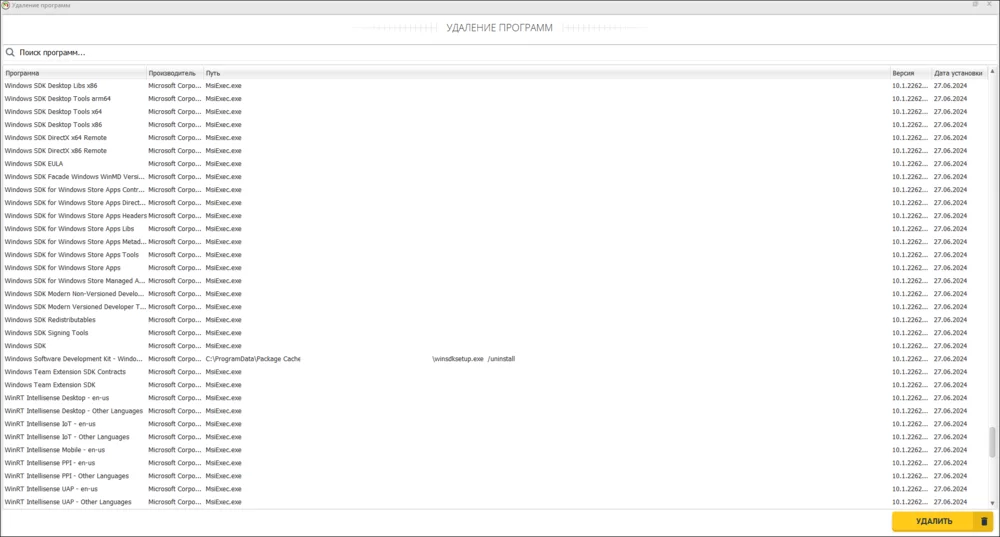
Русский деинсталлятор приложений и хорошее решение для обслуживания ПК. Нужная нам функция находится во вкладке «Инструменты». Она выводит список всего ПО, которое есть на компьютере. Далее достаточно найти соответствующий пункт и кликнуть «Удалить».
Плюсы:
Можно запускать обслуживание по расписанию.
Есть инструмент для сканирования реестра и устранения найденных проблем.
Позволяет стирать и отключать лишние пункты в списке автозагрузки — в нем отображается софт, который запускается вместе с операционной системой.
Минусы:
Не отслеживает все действия с ПО в фоновом режиме, чтобы автоматически убирать библиотеки.
Реестр — раздел с системными настройками Windows и установленного ПО. Из-за лишних и неверных записей в нем производительность ПК может снижаться.
CCleaner
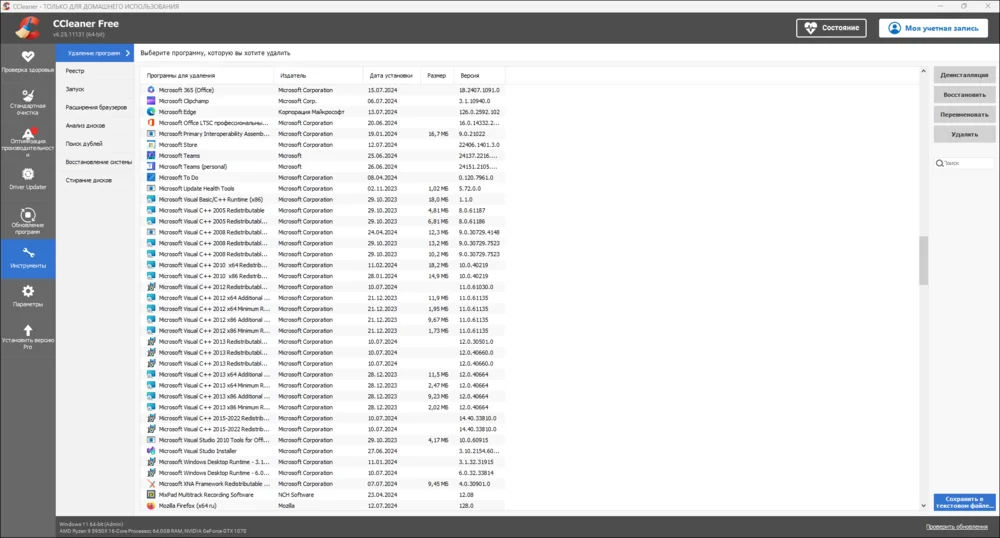
Продвинутое решение для комплексного обслуживания ПК. Благодаря продуманному интерфейсу даже новички легко разберутся в основных функциях. Также в CCleaner предусмотрен деинсталлятор. Он находится в разделе «Инструменты».
Плюсы:
Есть функция полного стирания выбранных дисков.
Умеет удалять плагины браузеров.
Позволяет переводить в режим сна запущенные процессы. После этого они перестают расходовать ресурсы компьютера.
Минусы:
Разработчик закрыл доступ к своим продуктам для российских пользователей. Причем проверка геолокации выполняется на сайте (при скачивании дистрибутива) и при запуске CCleaner.
Некоторые функции доступны лишь в платных версиях (от $29,95 в год). В их числе мониторинг в реальном времени, обновление драйверов и ПО.
Периодически показывает рекламу.
IObit Uninstaller
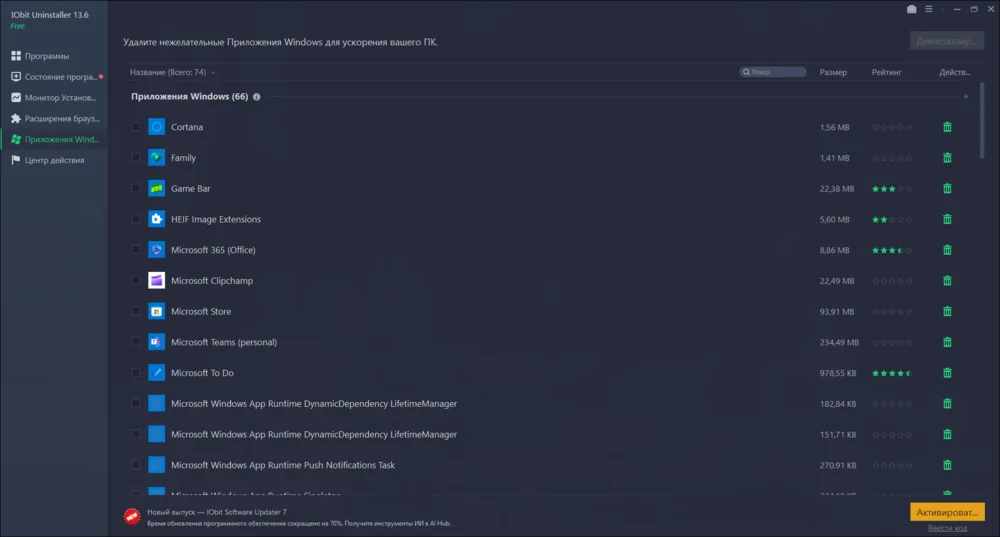
Продвинутая прога для удаления программ. Автоматически сортирует абсолютно весь имеющийся софт по нескольким категориям. Благодаря этому можно быстро найти ПО, которое занимает больше всего места, или стереть пакеты приложений — основные компоненты и все плагины к ним.
Плюсы:
Позволяет избавляться от приложений Windows и расширений браузеров.
Умеет искать мусорные файлы (junk-файлы), а также оставшиеся библиотеки и записи в реестре от софта, который стирался стандартным способом.
Может в реальном времени отслеживать все манипуляции с ПО на компьютере и предлагать соответствующие действия. Например, стереть софт, если в нем содержится вредоносный код.
Минусы:
Демонстрирует рекламу.
Часть функций только в Pro-версии (990 руб. в год). Например, обновление ПО и защита.
Приложения Windows созданы на базе специфической платформы — UWP. Некоторые из них разработаны самой Microsoft, позиционируются как компоненты ОС и не имеют встроенного деинсталлятора. Значительная часть пользователей никогда не запускает этот софт. Его удаление при помощи сторонних инструментов не сказывается на корректной работе ПК.
Ashampoo
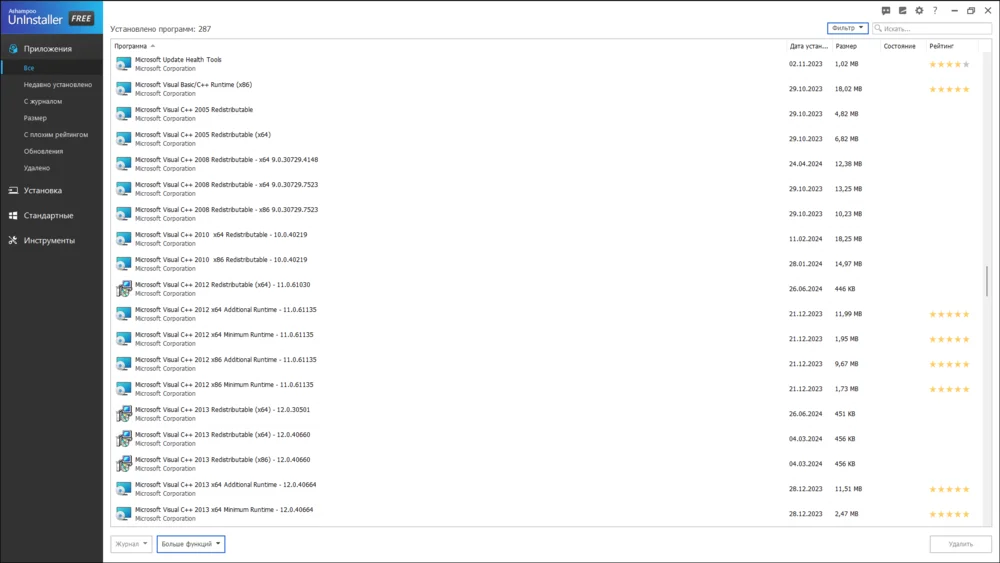
Продвинутый инструмент для очистки накопителей ПК. Может убирать обычный софт, UWP-программы и компоненты системы. Для удобной навигации все ПО распределено по категориям — с сортировкой по размеру, дате установки или обновления.
Плюсы:
Есть функционал для настройки автозагрузки, создания резервных копий и стирания файлов.
Можно вручную выбирать, какие данные будут сканироваться и стираться.
Минусы:
После установки нужно зарегистрировать учетную запись.
Периодически появляются окна и баннеры с рекламой.
Интерфейс с неполным переводом.
Ashampoo формируют глобальную базу данных с рейтингом ПО. Оценки выставляют пользователи на основе личного опыта. Вы можете стереть софт с низким рейтингом, чтобы освободить место или заменить его на более качественные аналоги.
Advanced Uninstaller
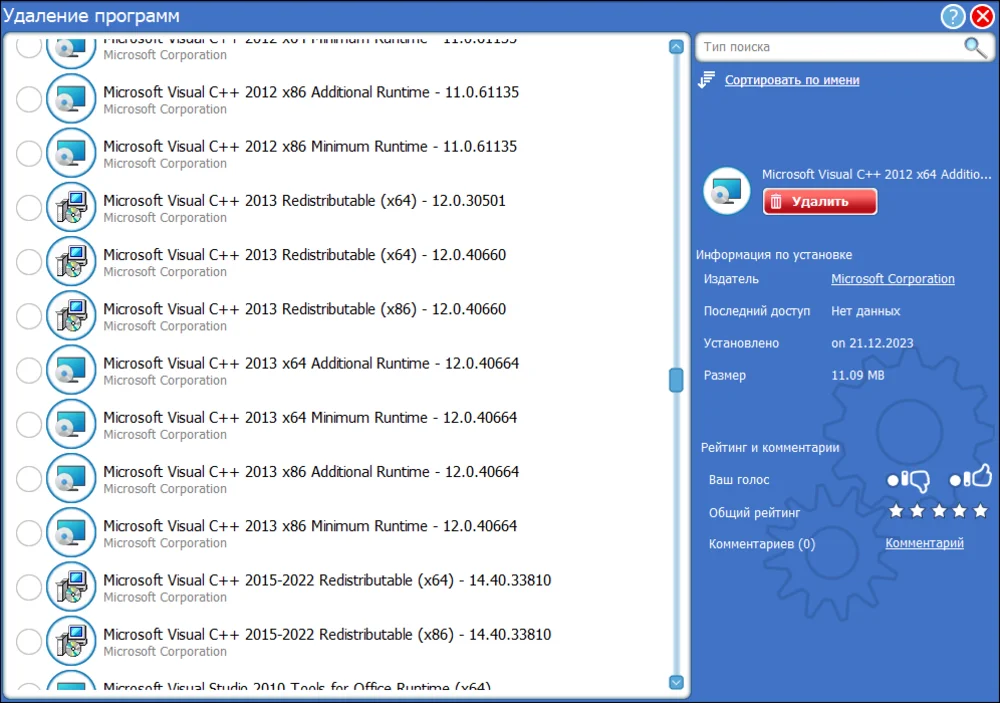
Многофункциональный инструмент для очистки компьютера. Есть отдельная функция для удаления ПО. Сначала она запускает стандартный деинсталлятор, после чего также выполняет поиск всех остаточных данных.
Плюсы:
Есть функция для резервного копирования и восстановления реестра.
Может в фоновом режиме мониторить установки для более точного поиска лишних файлов.
Минусы:
Ежедневная автопроверка есть только в Premium-версии ($29 в год).
Неудобный переход между некоторыми разделами. Чтобы вернуться в главное окно, иногда нужно кликать на кнопку, которая в остальных случаях закрывает программу.
Wintoys
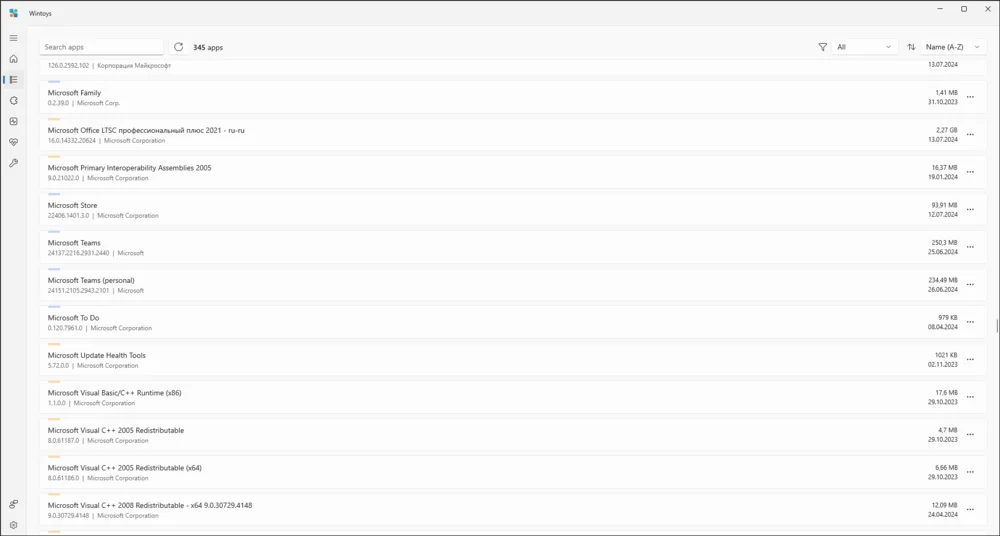
Предназначена для обслуживания и тонкой оптимизации Виндовс. Отдельный раздел («Apps») отведен под деинсталлятор. Также можно очищать junk-файлы («Health» → «Cleanup»). Здесь к ним относится также кэш браузера, установочные пакеты обновлений ОС, отчеты об ошибках и многое другое.
Плюсы:
Нет рекламы и платных опций.
Позволяет блокировать рекламное ПО.
Удобный современный интерфейс.
Минусы:
Нет русскоязычной версии.
Редко обновляется.
Совместима только с 10-й и 11-й версией систем от Microsoft. На более ранних может не запускаться или работать неправильно.
Stacer
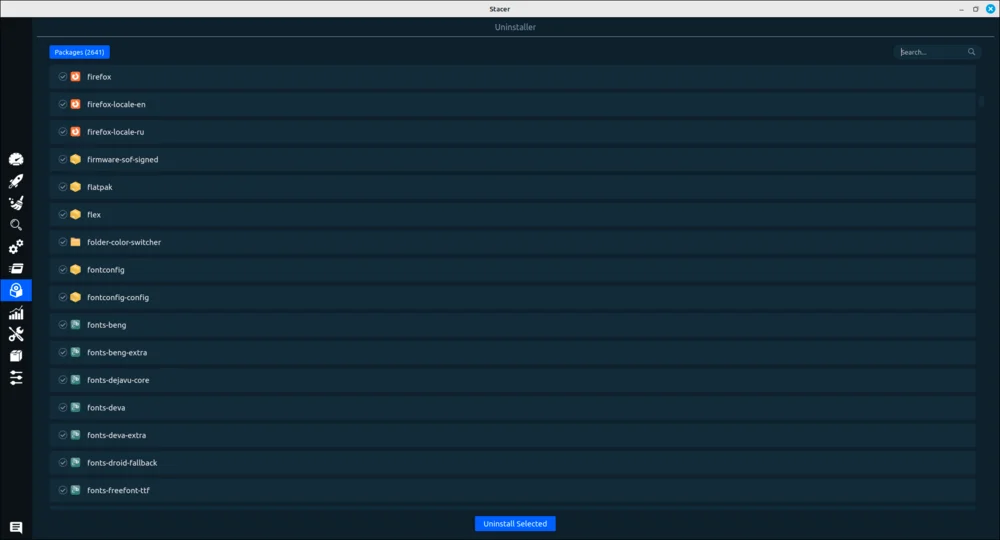
Набор инструментов для обслуживания компьютеров под управлением Linux. Работает только в этой ОС — версий для macOS или Windows не существует. Помимо прочего, стирает выбранные пакеты ПО.
Плюсы:
Распространяется бесплатно.
Может очищать систему от junk-файлов и других следов удаленного ПО.
Есть раздел для редактирования автозагрузки.
Минусы:
В настройках можно выбрать русский язык интерфейса, но изменения применяются не всегда.
Неудачный интерфейс. Софт выводится списком. Может показаться, что для удаления автоматически помечаются сразу все программные библиотеки.
В Linux манипуляции с ОС защищены root-кодом — паролем, который настраивается при первоначальной установке системы. Соответственно, эту комбинацию придется вводить и при деинсталляции ПО.
Absolute Uninstaller
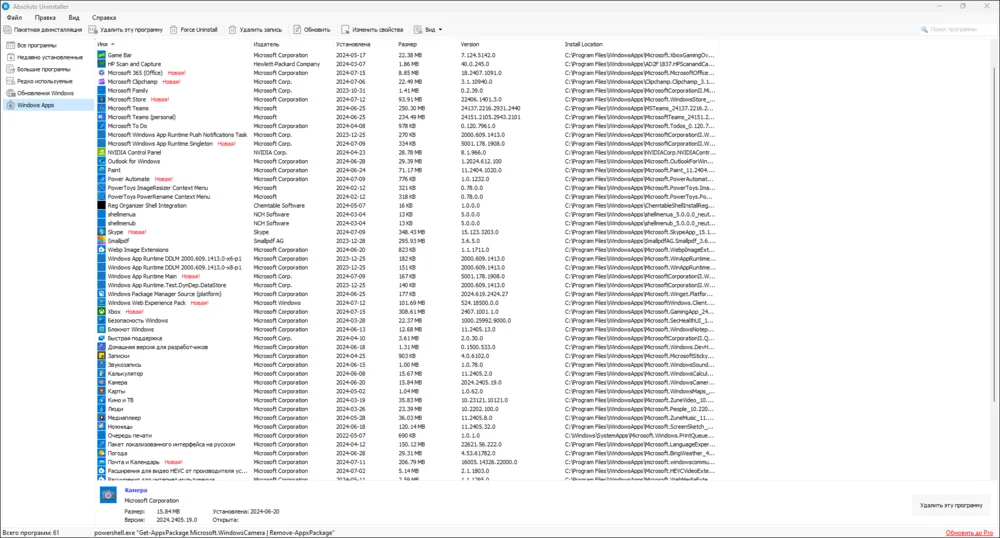
Внешне напоминает стандартный деинсталлятор Windows 10 и более старых версий ОС. Есть несколько вариантов сортировки: «Недавно установленные», «Редко используемые», «Большие программы» и другие. Можно выбирать любой удобный для вас способ отображения: таблица, список или ярлыки с подписями.
Плюсы:
При удалении может делать точку восстановления Windows.
Позволяет легко менять параметры запуска ПО. Для этого нужно указать другой exe-, bat- или com-файл вместо того, что был первоначально.
Предусмотрено пакетное стирание сразу нескольких приложений.
Минусы:
Иногда функционирует нестабильно — может неожиданно вылететь.
Часть интерфейса без перевода.
В качестве Pro-версии предлагается купить Glary Utilities Pro — сборник утилит для оптимизации компьютера. Среди них нет дополнительных опций по деинсталляции.
Geek Uninstaller
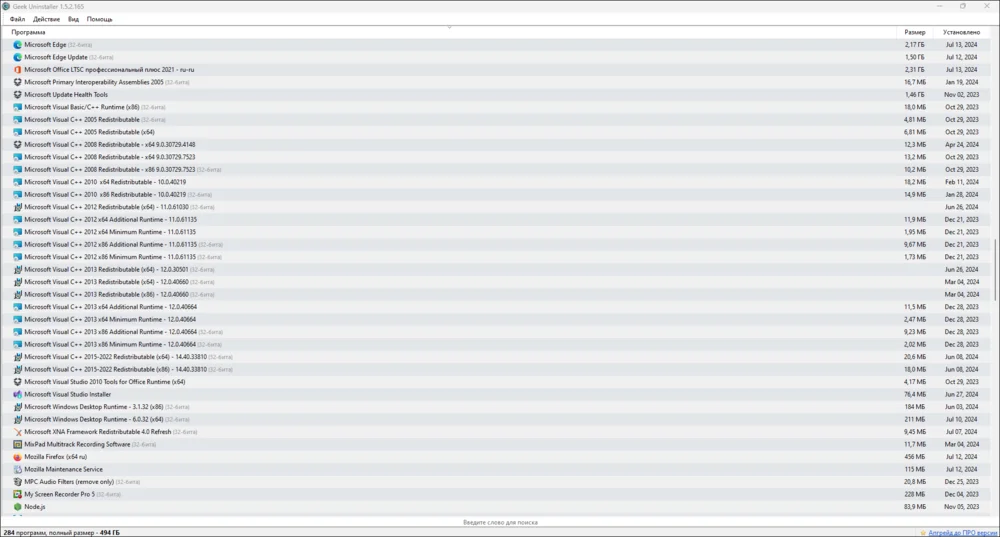
Утилита с минималистичным интерфейсом. Весь софт на ПК отображается в таблице с краткой информацией о занимаемом пространстве и дате инсталляции. Можно убирать выбранные пункты из общего списка. Так вы легко защитите нужное ПО от случайного стирания — оно не будет выводиться при последующих сканированиях.
Плюсы:
Умеет взаимодействовать с UWP-приложениями.
Позволяет искать через Google информацию о программе и о ее разработчике.
Можно напрямую переходить к разделам реестра, связанным с тем или иным приложением.
Минусы:
Опции полного и пакетного удаления доступны для платной лицензии, в качестве которой предлагается оформить подписку на Uninstall Tool (ее мы рассмотрим ниже).
Устаревший интерфейс.
Обновления выходят редко.
Wise Program Uninstaller
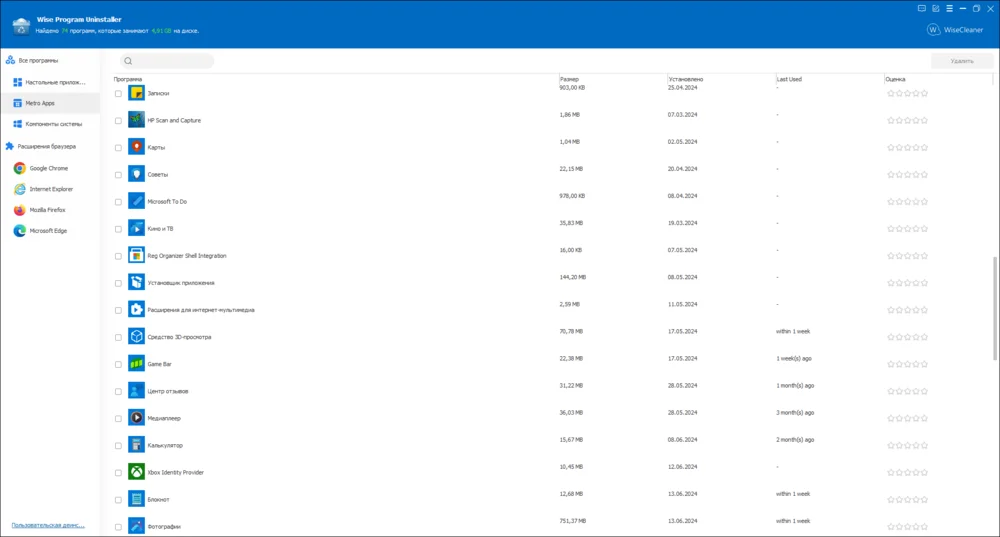
Простая программа для принудительного удаления приложений. Софт автоматически распределяется по группам. Благодаря этому снижается вероятность по ошибке стереть один из компонентов ОС вместо ненужного ПО.
Плюсы:
Умеет стирать дополнительные библиотеки, плагины, браузерные расширения и UWP-приложения.
Отображает, сколько места занимает все ПО в выбранной категории.
Может находить даже остаточные файлы на устройстве. Для этого необходимо указать каталог, в который производилась инсталляция.
Минусы:
Минимум настроек и дополнительных функций.
Часть интерфейса не переведена на русский.
Revo Uninstaller Free
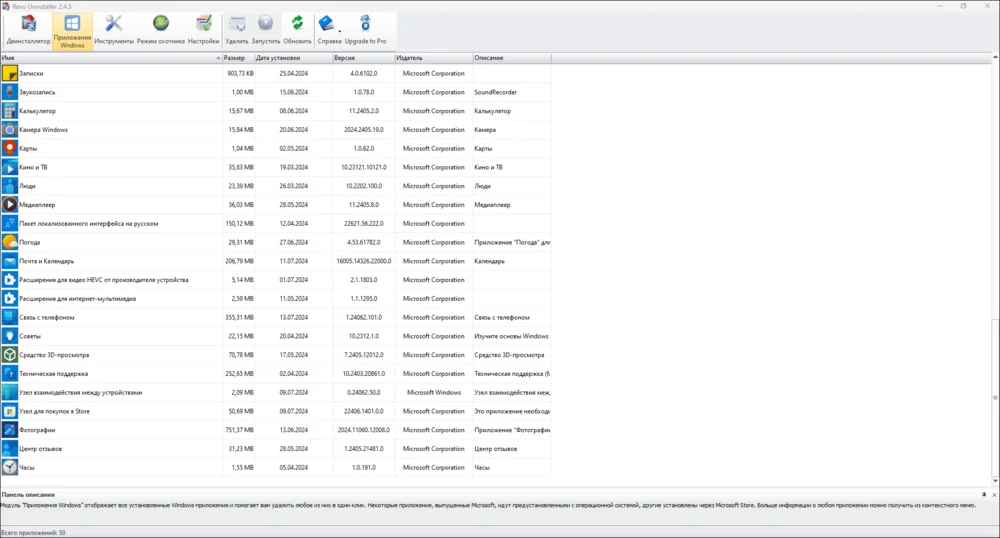
Утилита для удаления программ. Дополнительно умеет очищать историю просмотра и редактировать список автозагрузки. Все ключевые опции распределены по отдельным разделам, поэтому можно за несколько кликов выбрать нужный инструмент.
Плюсы:
Режим охотника поможет отследить и стереть нежелательное ПО по его ярлыку или окну.
Отображает описание софта. Благодаря этому проще понять, требуется ли его стирать.
Можно находить и удалять временные файлы.
Минусы:
Некоторые элементы интерфейса на английском.
Фоновый мониторинг, очистка остаточных компонентов и ряд других опций есть только в версии, которая распространяется по подписке (от 770 руб. в год).
Редко обновляется.
Uninstall Tool
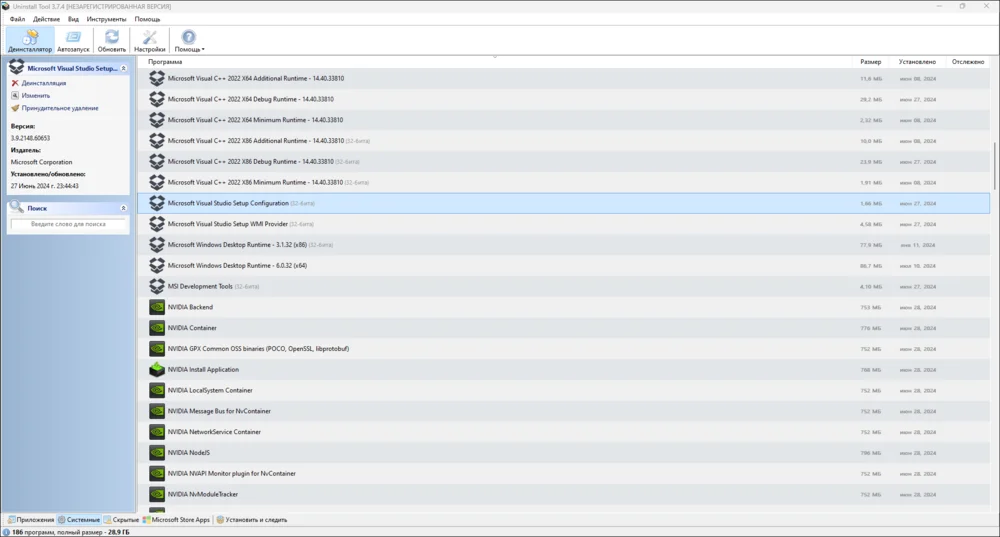
Содержит утилиты с деинсталляторами программных файлов. Весь софт, который установлен на ПК, распределяется по нескольким категориям, например, обычные приложения и ПО из Microsoft Store. Можно сразу приступать к удалению или переходить к соответствующим разделам реестра и каталогам на диске, чтобы внести необходимые изменения вручную. Нужные для этого опции находятся в контекстном меню, которое открывается по щелчку правой кнопкой мыши.
Плюсы:
Позволяет управлять автозапуском — добавлять и убирать из этого списка любые приложения.
Можно избавляться от скрытых и системных пакетов, например, от некоторых ненужных библиотек из состава ОС.
Доступен непрерывный мониторинг ПО.
Минусы:
Разработчик прекратил продажу лицензий пользователям из России.
Стирание следов в реестре и остаточных файлов не работает в бесплатной версии.
Подходят для профессионалов
По доступному функционалу и списку настроек варианты из этой категории можно назвать лучшими деинсталляторами на ПК и Mac. Однако ими нужно пользоваться осторожно. Иначе можно безвозвратно стереть важную информацию, после всех манипуляций система перестанет загружаться или будет работать нестабильно.
HiBit Uninstaller
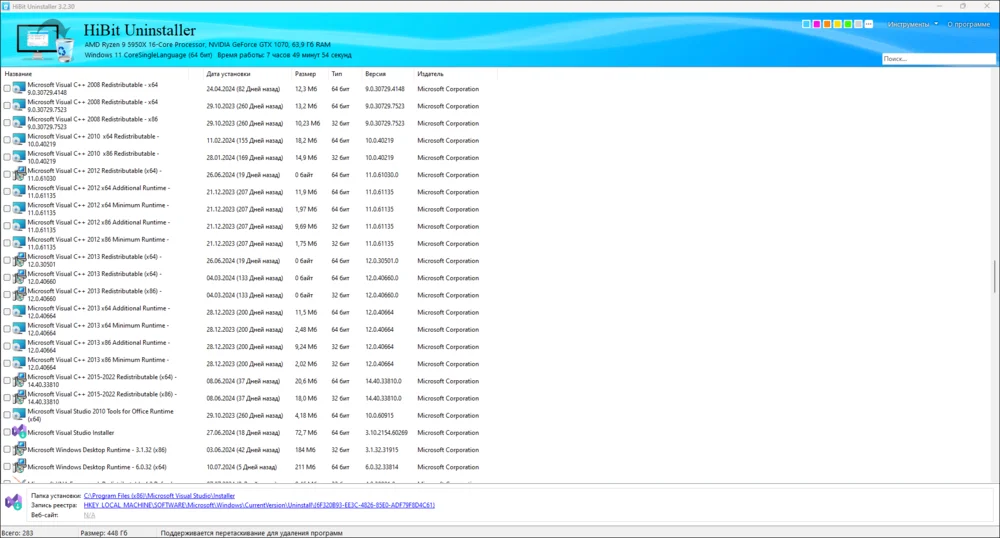
Выполняет полное удаление программ для ПК и предлагает множество инструментов. Среди них ремонт ярлыков (стирает пустые иконки), диспетчер восстановления (упрощает создание новых контрольных точек ОС) и менеджер автозагрузки.
Плюсы:
Есть портативная версия, которая запускается без предварительной установки.
Выводит основную информацию о комплектующих ПК — модели процессора и видеокарты, объеме оперативной памяти.
Можно поменять цвет интерфейса.
Минусы:
Сканирование дисков и отдельных компонентов иногда занимает много времени.
Нужно с осторожностью запускать некоторые функции (например, шредер файлов), чтобы не потерять ценную информацию.
Современные ОС, включая Windows, периодически создают точки восстановления. Это своего рода снимки текущего состояния системы — настроек, установленного ПО, имеющихся файлов. При серьезном сбое можно откатить ОС до выбранной точки. В результате потенциально опасный софт или неверные параметры не будут задействоваться. Вы сможете продолжить использовать компьютер без переустановки всей системы.
BCUninstaller
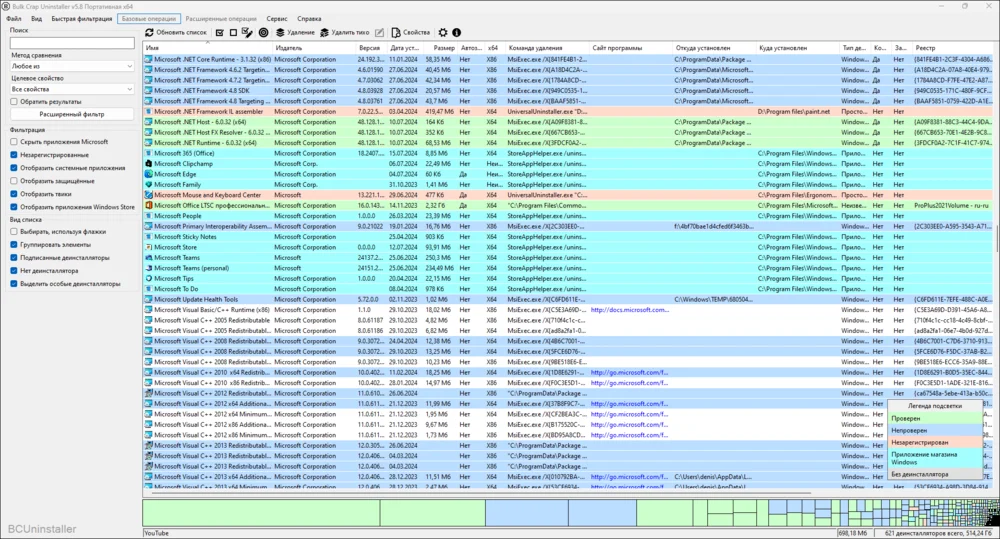
Продвинутый и полностью бесплатный инструмент. Поддерживает принудительное удаление. Так можно избавиться от рекламного и некоторого системного ПО, которое не отображается в списках Windows и не имеет собственных деинсталляторов.
Плюсы:
Детальная настройка самого BCUninstaller — автоматическая проверка обновлений, отображение неудаляемых и системных компонентов, использование плагинов и прочее.
Отображает подробную информацию о каждом приложении — дата и папка установки, размер, архитектура процессора, разработчик, номер версии.
Работает без установки на ПК.
Минусы:
Можно случайно стереть важный компонент Windows.
Неудобная сортировка — программы помечаются различными цветами в общем списке.
Всегда проверяйте, какой софт отмечен для деинсталляции. Не стирайте тот или иной компонент, если точно не знаете, для чего он нужен или к какому ПО относится.
Total Uninstall
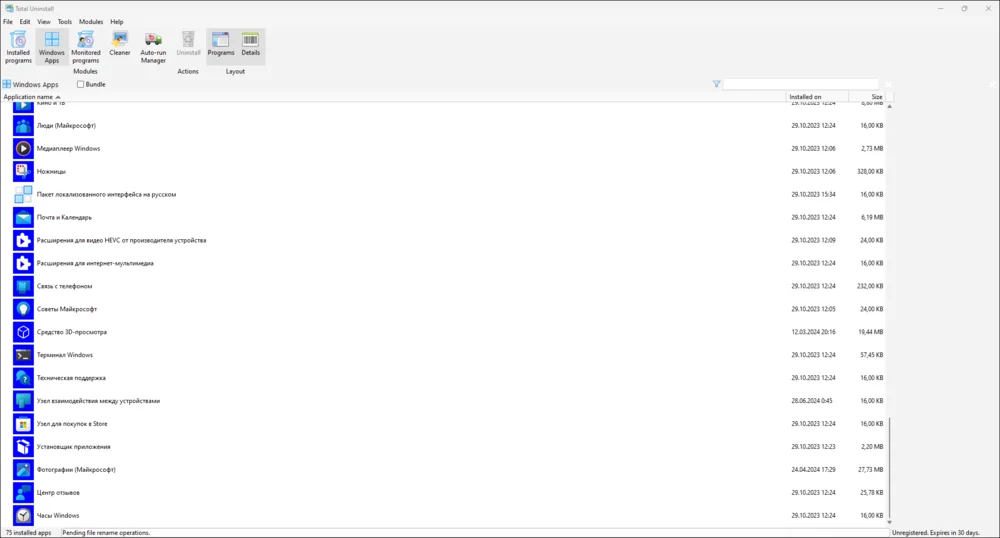
Продвинутая программа, которая умеет искать отметки в реестре и служебные файлы, связанные со стираемым софтом. При этом можно регулировать точность сканирования. Глубокий анализ выполняется дольше и сильнее нагружает ПК, но гарантирует, что на компьютере не останется лишней информации.
Плюсы:
Позволяет за раз удалять несколько приложений.
Для каждой программы отображает соответствующие записи реестра — они выводятся на панели справа от списка софта.
Минусы:
Иногда интерфейс отображается с ошибками.
Нет русифицированной версии.
Czkawka
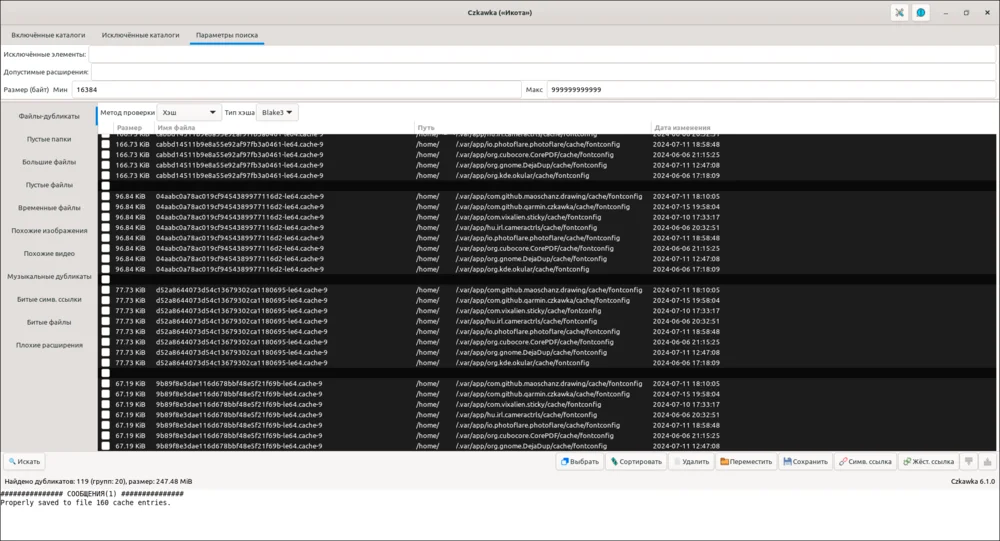
Приложение позволяет удалять пустые каталоги, дубликаты, похожие медиафайлы и стирать кэш. Таким образом можно избавиться от остатков ранее деинсталлированного ПО.
Плюсы:
Удобная сортировка — по типу файлов, размеру и расширению.
Исходный код находится в свободном доступе — при необходимости можно самостоятельно вносить любые изменения в программу.
Linux-версию можно скачать и установить через пакетные менеджеры.
Минусы:
Запутанная навигация на GitHub — так распространяется Czkawka.
Дистрибутив Windows-версии нужно самостоятельно собирать из библиотек с исходным кодом. Для этого требуются базовые навыки программирования и опыт работы в IDE (средах разработки).
В Linux установочные файлы можно скачивать самостоятельно или получать из специальных хранилищ (репозиториев). Для доступа к ним используются пакетные менеджеры. Интерфейс некоторых из них напоминает магазины приложений (Google Play, App Store, MS Store и другие).
Ответы на часто задаваемые вопросы
Зачем нужно использовать программы для удаления?
Стандартные инструменты обычно не стирают временные и служебные файлы и не исправляют системные настройки. Специализированное ПО лишено этого недостатка и отлично выполнит также и эти задачи.
Деинсталлятор удаляет все до конца?
Как правило, он убирает только основные библиотеки. Файлы для хранения промежуточных данных и параметров, ярлыки и загружаемый контент остаются. Они занимают место на диске и могут мешать нормальной работе ОС и другого софта.
Как удалить ПО вручную?
Кликните правой клавишей мыши по Пуску в Windows 11 или 10 и откройте раздел «Установленные приложения». Также можно перейти в папку соответствующего ПО и запустить деинсталлятор оттуда.

